Tuto the Gimp 2.6
+6
Fanix49
Laure9331
Askatasun31
Mousse
Nini
Xélore
10 participants
Page 1 sur 3 • 1, 2, 3 

 XélorePrincesse Guerrière
XélorePrincesse Guerrière



Age : 28
Messages : 7273
Localisation : Bretagne
Subber/Shipper : Il pleut, il mouille c'est la...Hum c'était pas la question...Subber
 Tuto the Gimp 2.6
Tuto the Gimp 2.6
Mar 17 Mai - 18:27
Le sommaire :
.Les Calques
.Astuce simple :(pour créer une signature)
.Créer une lueur autour d'un objet
.Tuto forme
Le sommaire sera mis à jour à chaque nouveau tuto.
.Les Calques
.Astuce simple :(pour créer une signature)
.Créer une lueur autour d'un objet
.Tuto forme
Le sommaire sera mis à jour à chaque nouveau tuto.
 XélorePrincesse Guerrière
XélorePrincesse Guerrière



Age : 28
Messages : 7273
Localisation : Bretagne
Subber/Shipper : Il pleut, il mouille c'est la...Hum c'était pas la question...Subber
 Re: Tuto the Gimp 2.6
Re: Tuto the Gimp 2.6
Mar 17 Mai - 18:35
Les Calques avec the Gimp 2.6 :
Voici une video tuto pour vous expliquer le fonctionnement des calques :
Gimp les calques par flhacqueba
Pour ouvrir la page de calque il faut aller dans : "Fenêtres" "Groupes de fenêtre récemment fermés" puis cliquer sur : "Calques, Canaux, Chemins, Annuler".
Voici une video tuto pour vous expliquer le fonctionnement des calques :
Gimp les calques par flhacqueba
Pour ouvrir la page de calque il faut aller dans : "Fenêtres" "Groupes de fenêtre récemment fermés" puis cliquer sur : "Calques, Canaux, Chemins, Annuler".
 XélorePrincesse Guerrière
XélorePrincesse Guerrière



Age : 28
Messages : 7273
Localisation : Bretagne
Subber/Shipper : Il pleut, il mouille c'est la...Hum c'était pas la question...Subber
 Re: Tuto the Gimp 2.6
Re: Tuto the Gimp 2.6
Mar 17 Mai - 21:18
Astuce simple :(pour créer une signature)
Ouvrer the Gimp 2.6, puis prenez une image. Sélectionner la en faisant le contour de l'image comme ceci :
Ensuite prenez une nouvelle image d'une taille de 500*200 pixels (différente suivant le forum) comme cela :
Ensuite coller l'image plein de fois comme ceci :
Puis aller dans filtre (tout en haut), Flou, flou cinétique. Faite un flou de 145 de longueur et 45 d'angle puis enore un autre flou de 145 de longeur et 145 d'angle. et vous aurez ceci :
Ensuite créer un nouveau Calque en transparence coller une seul fois votre image dessus (cliquer sur l'oeil du calque en dessous celui ou vous avez fait le flou cinétique) comme cela :
Puis render l'image du flou cinétique visible (en cliquant au même endroit que l'oeil) et voila le résultat :
Voila.
Ouvrer the Gimp 2.6, puis prenez une image. Sélectionner la en faisant le contour de l'image comme ceci :
Ensuite prenez une nouvelle image d'une taille de 500*200 pixels (différente suivant le forum) comme cela :
Ensuite coller l'image plein de fois comme ceci :
Puis aller dans filtre (tout en haut), Flou, flou cinétique. Faite un flou de 145 de longueur et 45 d'angle puis enore un autre flou de 145 de longeur et 145 d'angle. et vous aurez ceci :
Ensuite créer un nouveau Calque en transparence coller une seul fois votre image dessus (cliquer sur l'oeil du calque en dessous celui ou vous avez fait le flou cinétique) comme cela :
Puis render l'image du flou cinétique visible (en cliquant au même endroit que l'oeil) et voila le résultat :
Voila.
 XélorePrincesse Guerrière
XélorePrincesse Guerrière



Age : 28
Messages : 7273
Localisation : Bretagne
Subber/Shipper : Il pleut, il mouille c'est la...Hum c'était pas la question...Subber
 Re: Tuto the Gimp 2.6
Re: Tuto the Gimp 2.6
Jeu 16 Juin - 19:42
Pour créer une lueur autour d'un objet :
Ceci est très simple :
1. Ouvrez gimp.
Choisissez l'image de votre choix puis sélectionner la. Une fois cela fait coller la sur un fond transparent comme ceci :
2. Après l'avoir fait faites clic droit sur la calque puis alpha vers sélection :
3. Créer un nouveau calque en transparence rendez l'image avec l'objet invisible puis colorier comme cela :
4. Appliquez un flou gaussien de X pixels :
5. Faites passer le calque Arrière Plan au dessus de lumière. Et voila le résultat :
Voila biz
Ceci est très simple :
1. Ouvrez gimp.
Choisissez l'image de votre choix puis sélectionner la. Une fois cela fait coller la sur un fond transparent comme ceci :
- Spoiler:
2. Après l'avoir fait faites clic droit sur la calque puis alpha vers sélection :
- Spoiler:
3. Créer un nouveau calque en transparence rendez l'image avec l'objet invisible puis colorier comme cela :
- Spoiler:

- Spoiler:

4. Appliquez un flou gaussien de X pixels :
- Spoiler:

5. Faites passer le calque Arrière Plan au dessus de lumière. Et voila le résultat :
- Spoiler:
Voila biz

 NiniRoi des Voleurs
NiniRoi des Voleurs



Age : 22
Messages : 136
Localisation : avec Enzo..c'est pas vrais ma soeur
Subber/Shipper : Subber mais non aveugle car Arès aime Xena
 Re: Tuto the Gimp 2.6
Re: Tuto the Gimp 2.6
Jeu 16 Juin - 19:45
Puis aller dans filtre (tout en haut), Flou, flou cinétique. Faite un flou de 145 de longueur et 45 d'angle puis enore un autre flou de 145 de longeur et 145 d'angle.
oula
oula
 Re: Tuto the Gimp 2.6
Re: Tuto the Gimp 2.6
Jeu 16 Juin - 20:28
Si je peux me permettre, pour la lueur externe ne serais-ce pas plus simple d'utiliser le filtre "alpha vers logo", "lueur extérieure"?
 Askatasun31Princesse Guerrière
Askatasun31Princesse Guerrière



Age : 56
Messages : 5229
Localisation : ailleurs
Subber/Shipper : subber +++++++
 Re: Tuto the Gimp 2.6
Re: Tuto the Gimp 2.6
Jeu 16 Juin - 20:33
Je pense que tu as raison Mousse c'est bien plus simple 
 XélorePrincesse Guerrière
XélorePrincesse Guerrière



Age : 28
Messages : 7273
Localisation : Bretagne
Subber/Shipper : Il pleut, il mouille c'est la...Hum c'était pas la question...Subber
 Re: Tuto the Gimp 2.6
Re: Tuto the Gimp 2.6
Jeu 16 Juin - 21:00
Mousse a écrit:Si je peux me permettre, pour la lueur externe ne serais-ce pas plus simple d'utiliser le filtre "alpha vers logo", "lueur extérieure"?
Moi je dis comme j'ai appris après il existe d'autre soluce
 Xes3210Invité
Xes3210Invité
 Re: Tuto the Gimp 2.6
Re: Tuto the Gimp 2.6
Dim 11 Mar - 20:18
Merci Xélore pour ce tuto !
Moi qui suis nul en montage et qui voulais trouver une chose simple à faire je suis servie.
Moi qui suis nul en montage et qui voulais trouver une chose simple à faire je suis servie.
 XélorePrincesse Guerrière
XélorePrincesse Guerrière



Age : 28
Messages : 7273
Localisation : Bretagne
Subber/Shipper : Il pleut, il mouille c'est la...Hum c'était pas la question...Subber
 Re: Tuto the Gimp 2.6
Re: Tuto the Gimp 2.6
Dim 11 Mar - 20:43
Oh merci à toi t'avoir pris le soin de me répondre =) content qu'il t'ait servi en tout cas.
 Laure9331Reine des Amazones
Laure9331Reine des Amazones



Age : 30
Messages : 1112
Localisation : Nord
 Re: Tuto the Gimp 2.6
Re: Tuto the Gimp 2.6
Dim 11 Mar - 21:16
Merci Xélou!!! C'est gentil de partager la méthode!! 

 XélorePrincesse Guerrière
XélorePrincesse Guerrière



Age : 28
Messages : 7273
Localisation : Bretagne
Subber/Shipper : Il pleut, il mouille c'est la...Hum c'était pas la question...Subber
 Re: Tuto the Gimp 2.6
Re: Tuto the Gimp 2.6
Dim 11 Mar - 21:26
Mais de rien ! il faudrait que j'en refasse un d’ailleurs^^
 Fanix49Amazone
Fanix49Amazone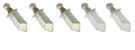



Age : 52
Messages : 902
Localisation : Tout près...
Subber/Shipper : Subber et même DHSGS !!
 Bon à savoir
Bon à savoir
Dim 11 Mar - 21:28
Merci pour l'info, je note pour une prochaine fois
Si tu veux des conseils sur Photoshop un jour, là je pourrai t'aider
Si tu veux des conseils sur Photoshop un jour, là je pourrai t'aider
 XélorePrincesse Guerrière
XélorePrincesse Guerrière



Age : 28
Messages : 7273
Localisation : Bretagne
Subber/Shipper : Il pleut, il mouille c'est la...Hum c'était pas la question...Subber
 Re: Tuto the Gimp 2.6
Re: Tuto the Gimp 2.6
Dim 11 Mar - 21:59
Ok pas de soucis^^
 XélorePrincesse Guerrière
XélorePrincesse Guerrière



Age : 28
Messages : 7273
Localisation : Bretagne
Subber/Shipper : Il pleut, il mouille c'est la...Hum c'était pas la question...Subber
 Re: Tuto the Gimp 2.6
Re: Tuto the Gimp 2.6
Ven 6 Avr - 19:04
Cestmoi a écrit:
RegardeMerci à toi
- Spoiler:
Et ben c'est vraiment super bien pour une première ! félicitation ! et en même temps ça veut dire que j'explique bien

 GaïtanaEntrecôte Warrior
GaïtanaEntrecôte Warrior



Age : 28
Messages : 501
Localisation : Corse
Subber/Shipper : subber
 Re: Tuto the Gimp 2.6
Re: Tuto the Gimp 2.6
Ven 6 Avr - 20:42
Hey, merci pour le tuto !
Par contre j'ai une petite question :
:
Je fais mon petit montage, je fais le flou, les brush, blablabla, tout le bazar... Jusque là tout va bien ^^, sauf qu'après, moi j'aimerai bien mettre un texte (mon pseudo), et jusqu'à maintenant je trouve que le résultat (chez moi) est moche... :/
Tu n'aurais pas une petite astuce pour faire un joli texte ??
Par contre j'ai une petite question
Je fais mon petit montage, je fais le flou, les brush, blablabla, tout le bazar... Jusque là tout va bien ^^, sauf qu'après, moi j'aimerai bien mettre un texte (mon pseudo), et jusqu'à maintenant je trouve que le résultat (chez moi) est moche... :/
Tu n'aurais pas une petite astuce pour faire un joli texte ??
 XélorePrincesse Guerrière
XélorePrincesse Guerrière



Age : 28
Messages : 7273
Localisation : Bretagne
Subber/Shipper : Il pleut, il mouille c'est la...Hum c'était pas la question...Subber
 Re: Tuto the Gimp 2.6
Re: Tuto the Gimp 2.6
Ven 6 Avr - 22:28
Merci !
Si bien sur je te conseil ce site :
http://fr.cooltext.com/
Tu choisie ton type d'écriture, tu rédiges ta phrase tu fais copier coller dans tes documents tu le sort avec the Gimp et tu le colle sur ton montage ! Voila =)
Si bien sur je te conseil ce site :
http://fr.cooltext.com/
Tu choisie ton type d'écriture, tu rédiges ta phrase tu fais copier coller dans tes documents tu le sort avec the Gimp et tu le colle sur ton montage ! Voila =)
 GaïtanaEntrecôte Warrior
GaïtanaEntrecôte Warrior



Age : 28
Messages : 501
Localisation : Corse
Subber/Shipper : subber
 Re: Tuto the Gimp 2.6
Re: Tuto the Gimp 2.6
Ven 6 Avr - 23:11
Aah mais c'est génial ça ! Thank you ! 

 XélorePrincesse Guerrière
XélorePrincesse Guerrière



Age : 28
Messages : 7273
Localisation : Bretagne
Subber/Shipper : Il pleut, il mouille c'est la...Hum c'était pas la question...Subber
 Re: Tuto the Gimp 2.6
Re: Tuto the Gimp 2.6
Ven 6 Avr - 23:30
Gaïtana a écrit:Aah mais c'est génial ça ! Thank you !
Oui je trouve aussi ! et de rien !
 XélorePrincesse Guerrière
XélorePrincesse Guerrière



Age : 28
Messages : 7273
Localisation : Bretagne
Subber/Shipper : Il pleut, il mouille c'est la...Hum c'était pas la question...Subber
 Re: Tuto the Gimp 2.6
Re: Tuto the Gimp 2.6
Dim 8 Avr - 16:44
❝Tout en Harmonie
TUTO Forme
Bonjour et bienvenu à tous dans mon nouveau tuto sur comment faire des formes avec The Gimp 2.6, Avant tout pour voir les images à leur taille d'origine cliquer dessus.
1) C'est tout simple ouvrer votre logiciel, puis ouvrer une nouvelle image en allant dans fichier. Vous devrez avoir ceci :

2) Prenez une largeur de 550 et une hauteur de 250 pour avoir cela :
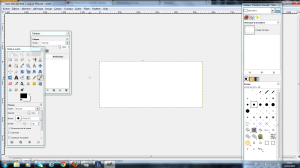
3) Ensuite créé un nouveau calque de même dimension (en transparence) et rendez invisible l'autre (en cliquant sur l’œil) :

4) Une fois tout cela de fais nous pouvons poursuivre, prenez l'outil pinceau, et prenez la brosse "circle (19)" appliqué votre brosse sur votre calque transparent plusieurs fois de façon harmonieuse (vous pouvez utiliser des brush pour ajouter des éléments décoratif en plus) puis obtenez ceci :

5) Ouvrez une de votre création préalablement réaliser de même taille évidement^^ et une fois cela fait copier/coller le montage préalablement réaliser sur votre forme et passer la en mode "éclaisir seulement" et vous pourrez obtenir ceci :
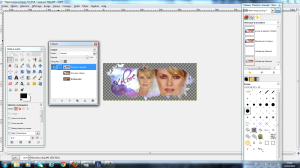
6) Pour finir vous pouvez rajouter du texte par dessus et faire un effet lumineux derrière (clique droit sur calque, alpha vers sélection, créer un nouveau calque, remplissez le d'une couleur au choix, désélectionner le puis aller dans filtre, flou gousien, prenez X pixels de flou et fusionner les calques en faisant clique droit sur le calque).
Voici l’œuvre final :

Tuto by Xélore pour Xena Immortal
Aucune reproduction n'est possible sans mon accord.
1) C'est tout simple ouvrer votre logiciel, puis ouvrer une nouvelle image en allant dans fichier. Vous devrez avoir ceci :

2) Prenez une largeur de 550 et une hauteur de 250 pour avoir cela :
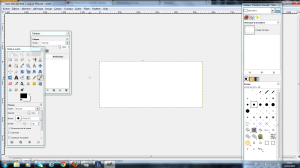
3) Ensuite créé un nouveau calque de même dimension (en transparence) et rendez invisible l'autre (en cliquant sur l’œil) :

4) Une fois tout cela de fais nous pouvons poursuivre, prenez l'outil pinceau, et prenez la brosse "circle (19)" appliqué votre brosse sur votre calque transparent plusieurs fois de façon harmonieuse (vous pouvez utiliser des brush pour ajouter des éléments décoratif en plus) puis obtenez ceci :

5) Ouvrez une de votre création préalablement réaliser de même taille évidement^^ et une fois cela fait copier/coller le montage préalablement réaliser sur votre forme et passer la en mode "éclaisir seulement" et vous pourrez obtenir ceci :
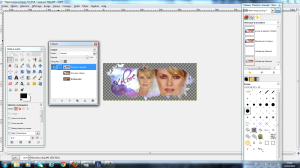
6) Pour finir vous pouvez rajouter du texte par dessus et faire un effet lumineux derrière (clique droit sur calque, alpha vers sélection, créer un nouveau calque, remplissez le d'une couleur au choix, désélectionner le puis aller dans filtre, flou gousien, prenez X pixels de flou et fusionner les calques en faisant clique droit sur le calque).
Voici l’œuvre final :

Tuto by Xélore pour Xena Immortal
Aucune reproduction n'est possible sans mon accord.
 XélorePrincesse Guerrière
XélorePrincesse Guerrière



Age : 28
Messages : 7273
Localisation : Bretagne
Subber/Shipper : Il pleut, il mouille c'est la...Hum c'était pas la question...Subber
 Re: Tuto the Gimp 2.6
Re: Tuto the Gimp 2.6
Dim 8 Avr - 18:50
Calque, mode et tu le trouveras =)
 Re: Tuto the Gimp 2.6
Re: Tuto the Gimp 2.6
Dim 8 Avr - 18:54
Il y a "éclaircir seulement" et "éclaircir" mais pas de "éclaircir doucement" ???
Et en plus, il faut le faire sur quel calque ?
Et en plus, il faut le faire sur quel calque ?
 XélorePrincesse Guerrière
XélorePrincesse Guerrière



Age : 28
Messages : 7273
Localisation : Bretagne
Subber/Shipper : Il pleut, il mouille c'est la...Hum c'était pas la question...Subber
 Re: Tuto the Gimp 2.6
Re: Tuto the Gimp 2.6
Dim 8 Avr - 20:45
Oui excuse moi c'est bien éclaircir seulement^^ Pour ce qui est du calque c'est marqué lis bien 
Page 1 sur 3 • 1, 2, 3 

Permission de ce forum:
Vous ne pouvez pas répondre aux sujets dans ce forum





